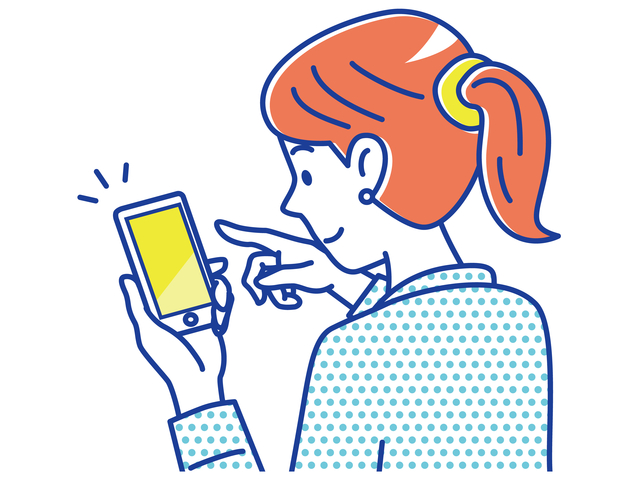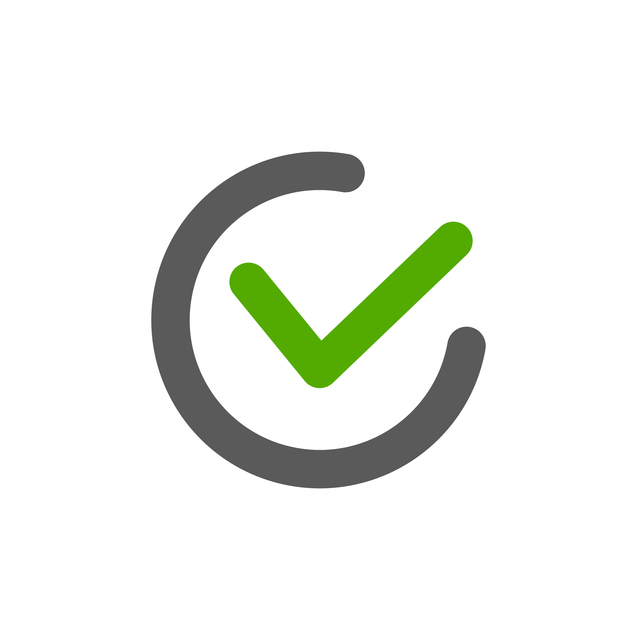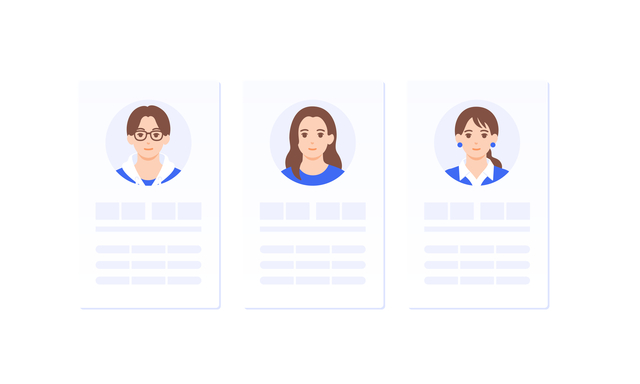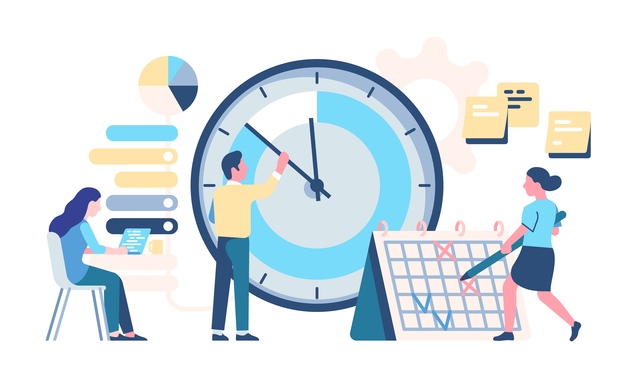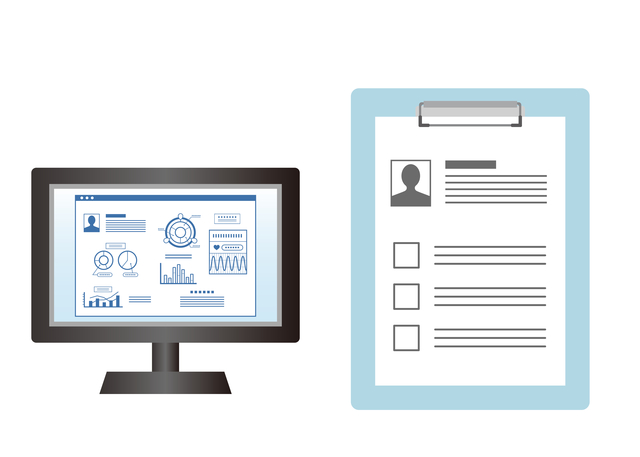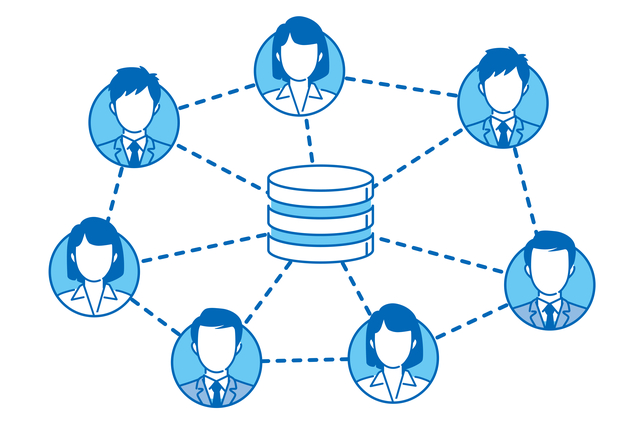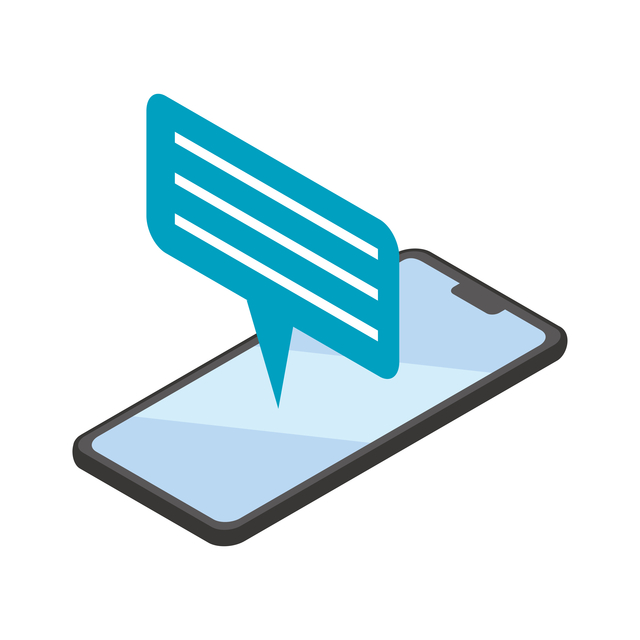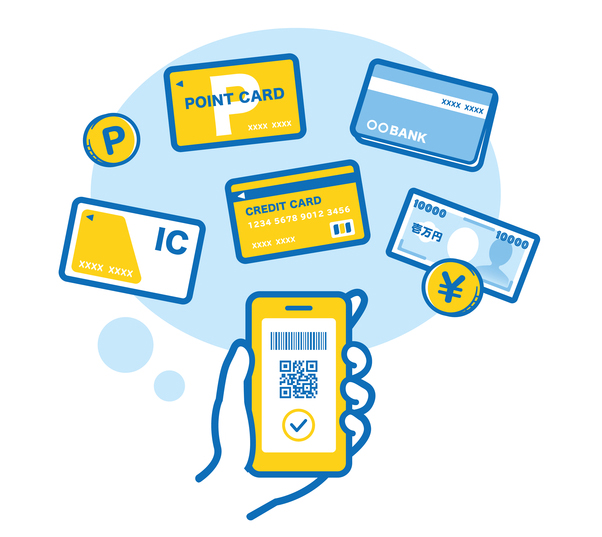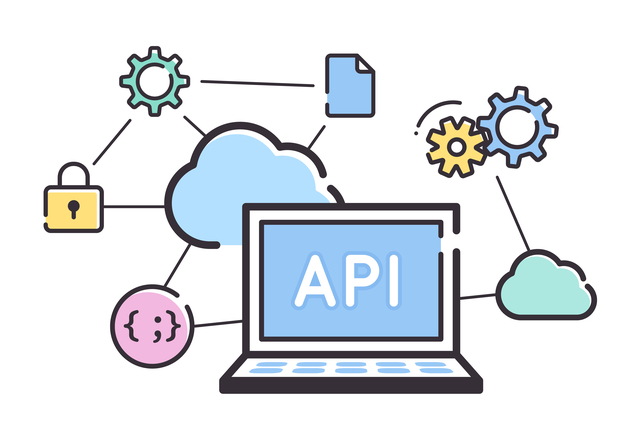LINEで自分の公式アカウントを見つけてもらい、友だちに追加してもらう方法の一つとして、「LINE内検索でアカウントを発見させる」手段があります。
しかし、LINEの検索結果に自分のアカウントが表示されるようにするためには、特定の設定を行う必要があります。この記事では、まだ友だちになっていないユーザーがLINEの検索機能を使用した際に、あなたの公式アカウントが検索結果に現れるようにする方法を詳しく解説します。
LINE公式アカウントの3つの検索方法
友だちになっていないユーザーがLINE内で公式アカウントを見つける方法は主に以下の方法
です。
- ID、アカウント名検索
- キーワード検索
- カテゴリーで検索
- 周辺情報で検索
方法について詳しく見ていきましょう。
ID、アカウント名検索
LINEアプリを起動し、画面上部にある「ホーム」や「トーク」画面の検索欄にIDもしくはアカウント名を入力して検索してください。
アカウント名で検索する場合は、認証済みアカウントである必要があります。

IDの形式は「@XXXX」で、@マークの後に続く英数字の組み合わせになります。検索時には@マークを含めることを忘れないでください。
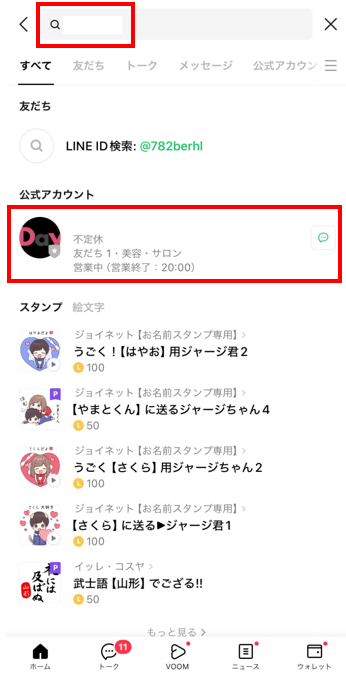
自分が管理するLINE公式アカウントのIDはどこで確認できる?
IDを使って自分のLINE公式アカウントを検索してもらうには、まずあなたのLINE公式アカウントのIDを伝える必要があります。
このIDは、WEB版またはアプリ版にアクセスし、対象のアカウントを選択してからホーム画面で確認することが可能です。
・WEB版
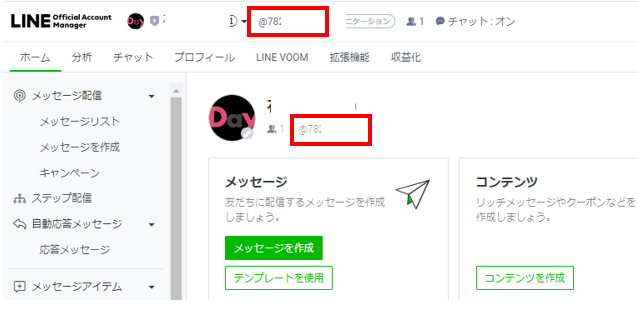
・アプリ版
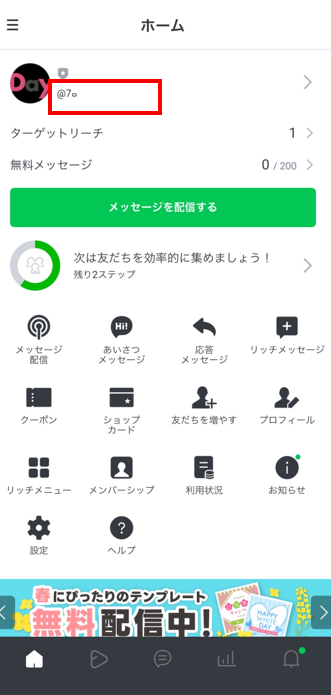
もっと分かりやすいIDで伝えたい!
その場合はプレミアムIDをご検討ください。
LINE公式アカウントを開設すると、英数字がランダムに羅列された「ベーシックID」が提供されます。
このIDを「ランダムなID」ではなく、希望の文字列で取得することができるサービスが「プレミアムID」です。
このサービスは年間料金1,200円(税別)が必要ですが、友だちにとって検索が格段にしやすくなります。
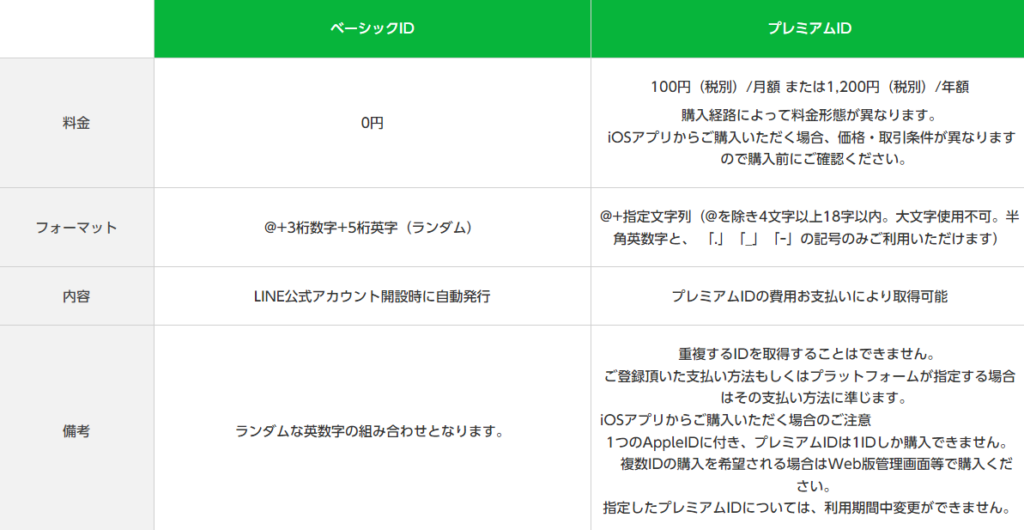
キーワード検索
キーワードで検索する場合も、IDやアカウント名検索と同様、LINE内の検索ボックスにキーワードを入力して検索します。
例えば、「美容室 渋谷」と検索した場合は、アカウント名や店舗情報、ステータスメッセージなどにキーワードが含まれているアカウントが表示されます。
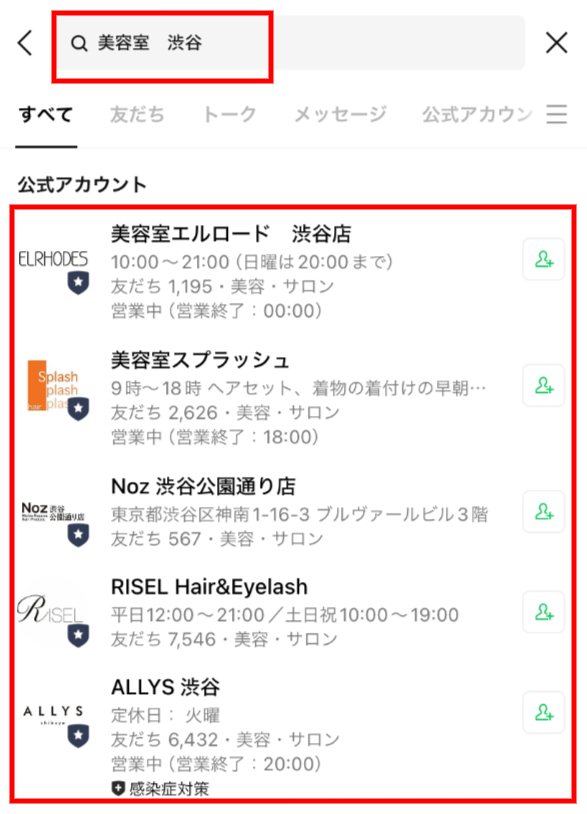
アカウント名での検索結果に表示させるための方法と同様で、認証済みアカウントにすることが必要です。
下記のようにキーワードをアカウントに盛り込んでいきましょう。
- ステータスメッセージ
- 位置情報
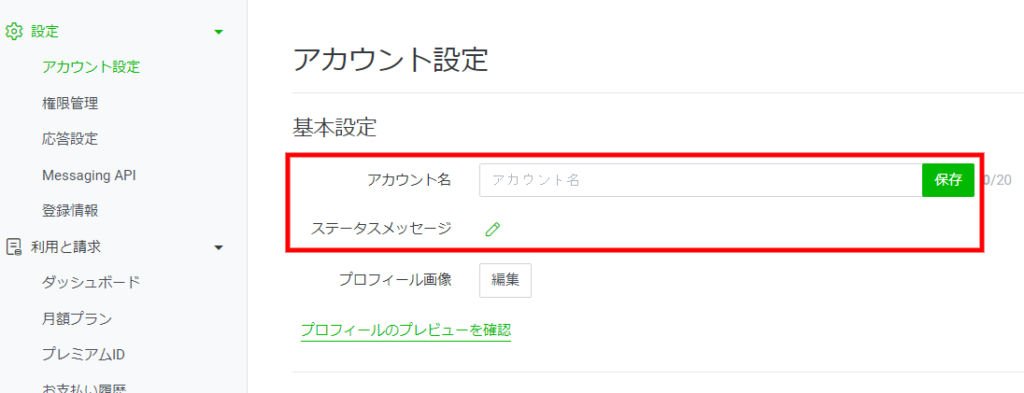
カテゴリーで検索
「ホーム」>「すべて見る」>「公式アカウント」>「公式アカウントを検索」をタップ
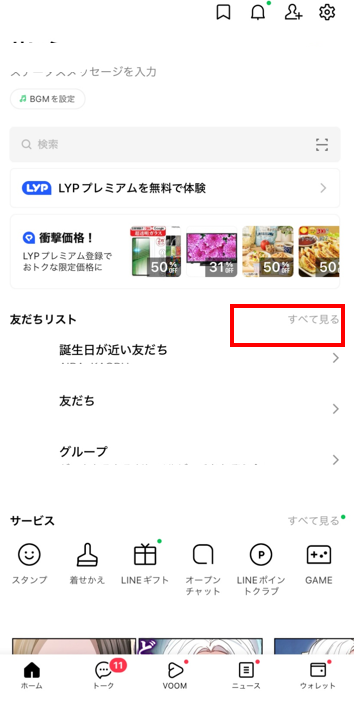
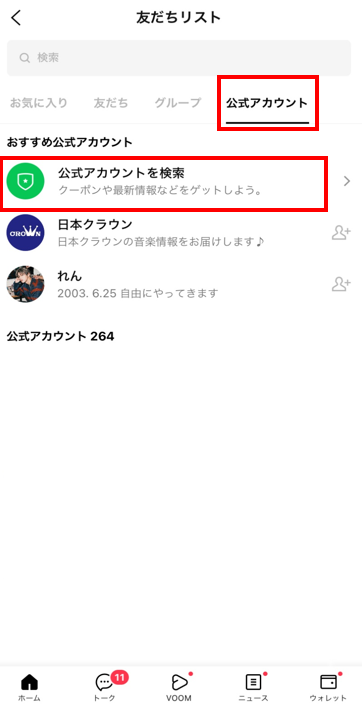
カテゴリーを選択するとカテゴリーごとにアカウントが表示されます。
クーポンからも友だち追加することができます。
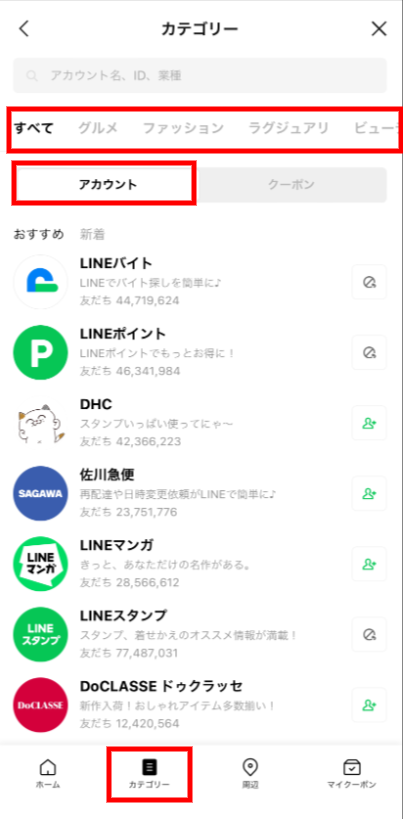
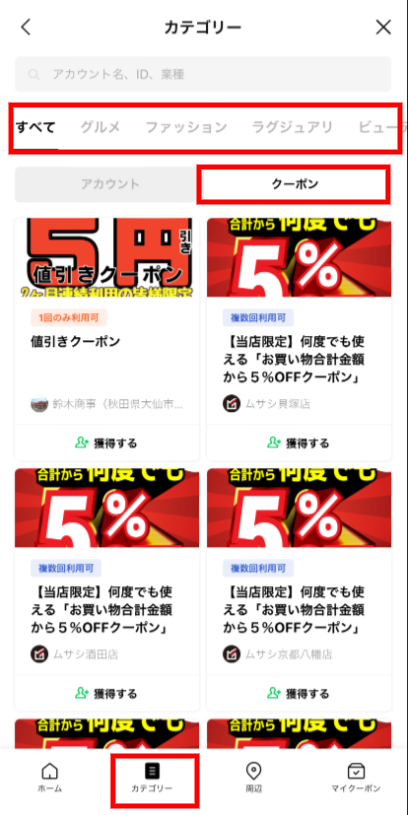
周辺情報で検索
「ホーム」>「すべて見る」>「公式アカウント」>「公式アカウントを検索」をタップ
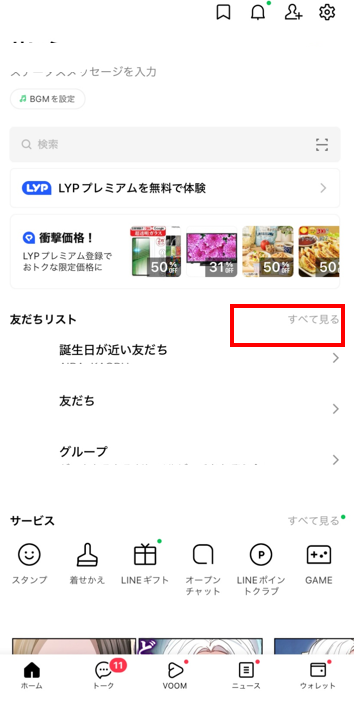
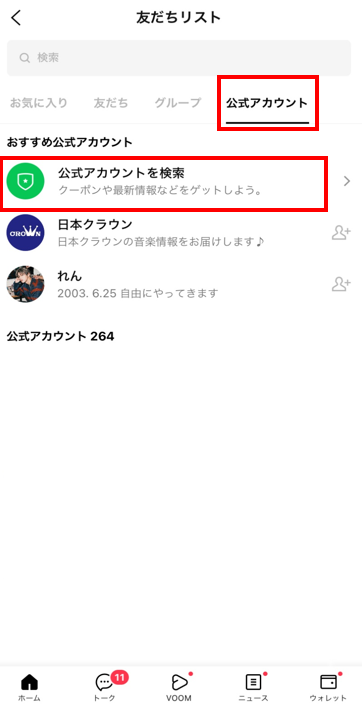
「周辺」タブ>カテゴリー選択>地図で住所や地域を指定します。
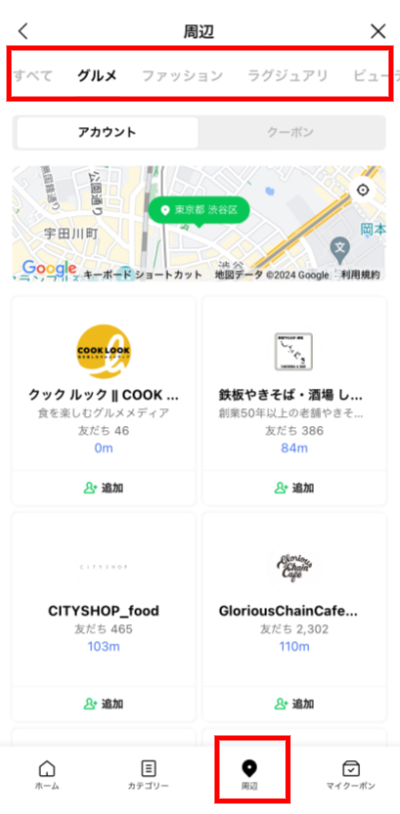
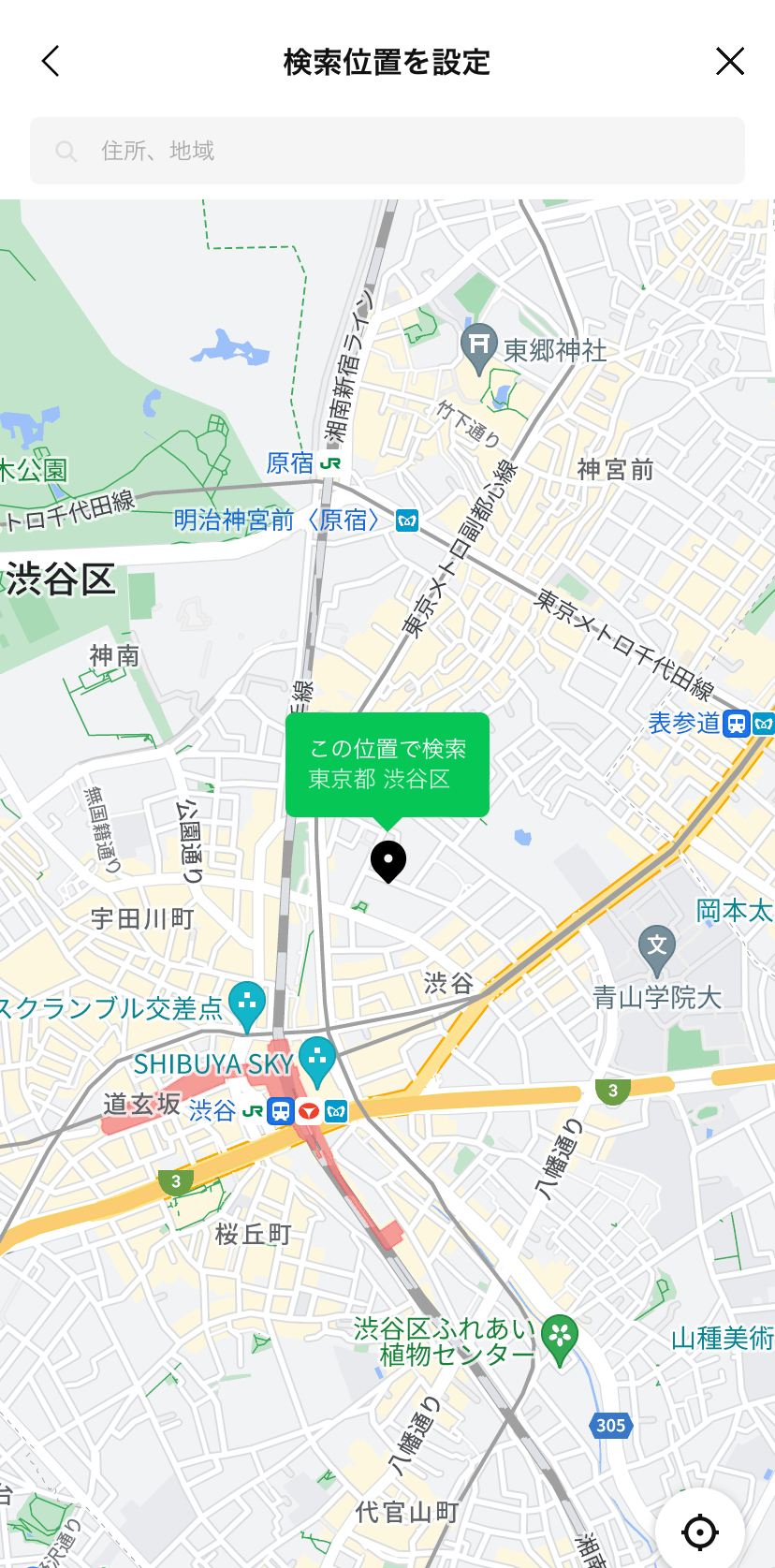
検索結果に表示されない原因は?表示させるための設定見直し
LINE公式アカウントが実際に存在しているにもかかわらず、検索結果に表示されないことがあります。
原因として、下記が考えられます。
- 検索キーワードの入力ミス(検索を行うユーザー側の問題)
- LINE公式アカウントの設定が非公開に設定されている(アカウント管理者側の問題)
- アカウントが未認証の状態である(アカウント管理者側の問題)
LINE公式アカウントの検索結果への表示方法
LINE公式アカウントを管理している側は、検索に表示されるための設定確認が必要です。
管理画面右上の「設定」をクリック
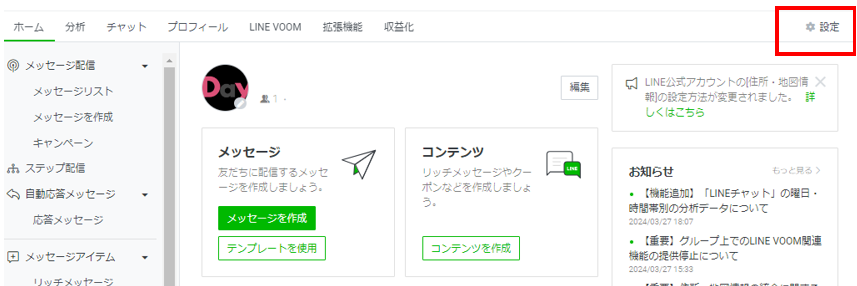
アカウント設定の「情報の公開」>「検索結果での表示」で「表示」を選択
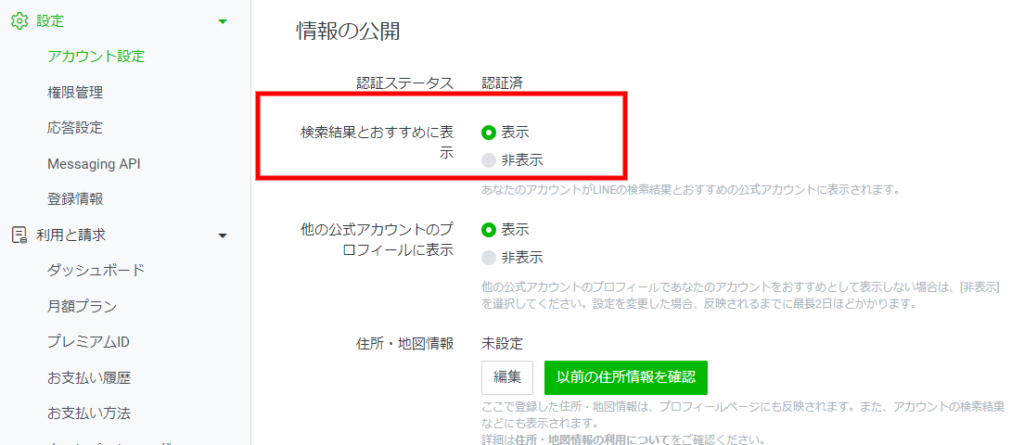
LINE公式アカウントの認証方法は?
「未認証アカウント」の状態では、IDを直接検索した場合には表示されるものの、キーワードやアカウント名での検索では表示されません。認証方法については下記をご覧になることをお勧めします。

まとめ
検索に表示されるためには、まず「承認済みアカウント」を取得することが必須です。また、情報公開の設定を「公開」にしておく必要があります。もし友人に「アカウント名」や特定の「キーワード」で見つけてもらいたければ、「承認済みアカウント」の申請が推奨されます。


-1.jpg)